Nabídka: Číselníky - Pomocné číselníky - Automatické rozúčtování.
V tomto číselníku musí odpovědná účetní provést kontrolu správnosti zaúčtování těch poplatků, které se budou v programu zpracovávat (001 poplatek pes, 011 odpady a případně další). Pozornost věnujte především analytickým účtům. Ti, kteří vykazují PAP - doplní PAP údaje.
Vynechat předpis
Nastavení „Vynechat předpis“ (vpravo nahoře) je možné zaškrtnout v případě, jestliže účetní chce účtovat úhradu poplatku bez předpisu za předpokladu, že v okamžiku úhrady nebyl dosud poplatek předepsán (nebylo o něm účtováno na 315). Potom se vynechá předpis poplatku na 315 a účtuje se rovnou např. 261/606.
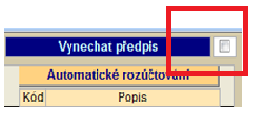
Účetnictví - vytvoření předpisu
V okamžiku, kdy evidenční záznam vstoupí do uzávěrky nebo dojde k úhradě evidenčního záznamu, vytvoří se v Účetnictví prvotní doklad a v závislosti na nastavení "Vynechat předpis" (viz výše) se zaúčtuje se předpis.
Pokud je záznam v okamžiku úhrady v Bance či Pokladně dosud v evidenci (dosud nevstoupil do uzávěrky poplatků), poznáte jej při úhradě žlutým podkladem pod zaškrtávátkem:

Pokud vyberete evidenční záznam k úhradě, v tu chvíli projde uzávěrkou - je proveden zápis do účetnictví a všechny ostatní akce, které dělá uzávěrka poplatků.
Účetnictví - úhrada poplatku
Podle toho, zda provedete úhradu v Bance nebo v Pokladně, dojde k zaúčtování podle nastavení.
Vazba Evidenčního záznamu/Poplatku na zaúčtování
Každá položka Evidenčního záznamu nebo Poplatku odkazuje na číslo automatického rozúčtování. V okamžiku zaúčtování (předpisu nebo úhrady - uzávěrkou nebo úhradou) program použije momentálně platné automatické operace podle čísla automatického rozúčtování, které je u položky.
Pozor: Pokud změníte např. AU v automatickém rozúčtování č. 001, tak všechny neuhrazené poplatky, které následně uhradíte již budou mít v zaúčtování úhrady tuto novou AU.
Doporučení: Pokud si připravujete např. od nového roku jiné zaúčtování, např. jinou AU, doporučujeme založit nový kód (číslo) automatického rozúčtování. Pak změňte na číselníku poplatků AO na ten nový kód (číslo). Pak budou starší neuhrazené poplatky nadále používat původní AU a nové poplatky již nové automatické rozúčtování.
Kód a název (levý sloupec formuláře)
V této levé části vytvoříme nebo převezmeme z distribučního číselníku kódy a názvy automatického rozúčtování. Po instalaci programu jsou zde vzorové řádky - upravte ty, co využíváte a ostatní vymažte.
Automatické rozúčtování |
|
Kód |
Kód automatické operace nad jedním druhem poplatků (např. poplatek pes, poplatek vjezd...). |
Popis |
Popis automatické operace. |
Účetní zápis (pravá část formuláře)
V této pravé části je tabulka rozdělena do čtyř skupin: zaúčtování pro Předpis, Pokladnu, Banku a Likvidaci. Po instalaci jsou zde předvyplněné vzory, které zkontrolujte, případně opravte.
Předpis
Předpis |
|
SU |
Syntetický účet |
AU |
Analytický účet |
UZ |
Účelový znak |
KAP |
Kapitola |
ORG |
Organizace |
PAR |
Paragraf |
POL |
Položka |
ZJ |
Záznamová jednotka |
T |
Strana Má dáti - "M"; Dal - "D". |
S |
V případě, že u pokladny nebo banky máme vyplněn analytický účet, pak v případě, že tuto volbu zaškrtneme, bude analytický účet vyplněn dle analytického účtu na pokladně nebo v bance. |
C |
Použít při účtování DPH číselník typů DPH. |
ZN |
Znaménko - prázdné pole znamená plus, "-" znamená mínus. |
ZD |
Základ daně, - Z, Daň - D, prázdné pole - znamená celkem. |
ZF |
V případě vytváření vyúčtovaní přijatých záloh, je nutné nastavit, zda se jedná o: P - přijatá platba, R - rozdíl (částka k úhradě), V - vyúčtování (celková fakturovaná částka). |
VP |
Vynechat účetní předpis při úhradě v případě, že prvotní doklad ještě není vytvořen, funguje jen v případě, že je zatrženo hlavní tlačítko Vynechat předpis. |
PAU |
Pomocný analytický účet |
TZ |
Typ změny pro PAP |
Partner a/p |
PAP - partner aktiv/pasiv. |
Partner tr. |
PAP - partner transakce. Když je zaškrtnuto: když má partner vyplněné IČ, zapíše do zaúčtování IČ, jinak 111. |
Pokladna
SU |
Syntetický účet |
AU |
Analytický účet |
UZ |
Účelový znak |
KAP |
Kapitola |
ORG |
Organizace |
PAR |
Paragraf |
POL |
Položka |
ZJ |
Záznamová jednotka |
T |
Strana Má dáti - "M"; Dal - "D". |
S |
V případě, že u pokladny nebo banky máme vyplněn analytický účet, pak v případě, že tuto volbu zaškrtneme, bude analytický účet vyplněn dle analytického účtu na pokladně nebo v bance. |
C |
Použít při účtování DPH číselník typů DPH. |
ZN |
Znaménko - prázdné pole znamená plus, "-" znamená mínus. |
ZD |
Základ daně, - Z, Daň - D, prázdné pole - znamená celkem. |
ZF |
V případě vytváření vyúčtovaní přijatých záloh, je nutné nastavit, zda se jedná o: P - přijatá platba, R - rozdíl (částka k úhradě), V - vyúčtování (celková fakturovaná částka). |
VP |
Vynechat účetní předpis při úhradě v případě, že prvotní doklad ještě není vytvořen, funguje jen v případě, že je zatrženo hlavní tlačítko Vynechat předpis. |
PAU |
Pomocný analytický účet |
TZ |
Typ změny pro PAP |
Partner 1 |
Partner a/p pro PAP |
Banka
SU |
Syntetický účet |
AU |
Analytický účet |
UZ |
Účelový znak |
KAP |
Kapitola |
ORG |
Organizace |
PAR |
Paragraf |
POL |
Položka |
ZJ |
Záznamová jednotka |
T |
Strana Má dáti - "M"; Dal - "D". |
S |
V případě, že u pokladny nebo banky máme vyplněn analytický účet, pak v případě, že tuto volbu zaškrtneme, bude analytický účet vyplněn dle analytického účtu na pokladně nebo v bance. |
C |
Použít při účtování DPH číselník typů DPH. |
ZN |
Znaménko - prázdné pole znamená plus, "-" znamená mínus. |
ZD |
Základ daně, - Z, Daň - D, prázdné pole - znamená celkem. |
ZF |
V případě vytváření vyúčtovaní přijatých záloh, je nutné nastavit, zda se jedná o: P - přijatá platba, R - rozdíl (částka k úhradě), V - vyúčtování (celková fakturovaná částka). |
VP |
Vynechat účetní předpis při úhradě v případě, že prvotní doklad ještě není vytvořen, funguje jen v případě, že je zatrženo hlavní tlačítko Vynechat předpis. |
PAU |
Pomocný analytický účet |
TZ |
Typ změny pro PAP |
Partner 1 |
Partner a/p pro PAP |
Likvidace
SU |
Syntetický účet |
AU |
Analytický účet |
UZ |
Účelový znak |
KAP |
Kapitola |
ORG |
Organizace |
PAR |
Paragraf |
POL |
Položka |
ZJ |
Záznamová jednotka |
T |
Strana Má dáti - "M"; Dal - "D". |
S |
V případě, že u pokladny nebo banky máme vyplněn analytický účet, pak v případě, že tuto volbu zaškrtneme, bude analytický účet vyplněn dle analytického účtu na pokladně nebo v bance. |
C |
Použít při účtování DPH číselník typů DPH. |
ZN |
Znaménko - prázdné pole znamená plus, "-" znamená mínus. |
ZD |
Základ daně, - Z, Daň - D, prázdné pole - znamená celkem. |
Znak |
Pro každý typ likvidace je určen speciální znak: D - dobropis, P - vzájemná likvidace, O - převod pohledávky na podrozvahu, V - vyřazení. |
PAU |
Pomocný analytický účet |
TZ |
Typ změny pro PAP |
Partner 1 |
Partner a/p pro PAP |
Přidat z distribučního číselníku
V nově nainstalované verzi programu je distribuován číselník, který je potřeba zkontrolovat a přizpůsobit požadavkům obce. V případě, že se chceme vrátit po úpravách k distribučnímu číselníku, máme zde možnost "Přidat z distribučního číselníku", a vybereme typ operace, kterou chceme znovu nahrát. Pozor v případě, že tuto akci provedeme: je nutné původně zadaný typ operace smazat; najet na řádek a zmáčknout Delete. V případě, že již byla operace použita a není možné ji zrušit, je potřeba založit nový typ automatického rozúčtování.
Zkopírovat skupinu
V případě, že chceme mít kód pro novou automatickou operaci, vybereme kód, který je nově pořizovanému kódu nejbližší, označíme jeden z řádků, který obsahuje příslušný kód a stiskneme tlačítko "Zkopírovat skupinu". Zadáme číslo nového kódu automatického rozúčtování (první sloupec maximálně tři znaky). Následně zadáme popis automatického rozúčtování (předposlední sloupec - maximálně 25 znaků). Vytvoří se nová skupina - nový kód, který je identický jako kód, který jsme kopírovali. provedeme úpravu parametrů kódu a stiskneme křížek.
Tisk
Pro kontrolu můžeme vytisknout seznam všech automatických rozúčtování, která jsme převzali z distribučního číselníku, nebo která jsme sami vytvořili.
Doplnit PAP údaje
Po stisknutí tohoto tlačítka dojde k vyvolání dialogového okna, které nám umožní zpětně doplnit PAP údaje do účetních záznamů. V okně se objeví všechny syntetické a analytické účty, které vznikly v při práci s poplatky a ostatními příjmovými agendami, u těchto účtů je nutné doplnit PAP údaje - PAU, TZ a Partner 1. Pak stiskneme tlačítko Aktualizovat data v deníku - a do všech účetních záznamů se doplní příslušné PAP údaje. V případě, že zjistíme, že některé údaje jsme nevyplnili správně, provedeme Opakovaně načíst. při této operaci jsou smazány PAP údaje, a soubor je znovu vytvořen, provedeme opravu a dáme znovu aktualizovat data v deníku. Tato operace se běžně nepoužije, sloužila jen k vytvoření PAP údajů v době, kdy ještě nebylo možno PAP údaje vytvářet přímo při vzniku předpisu, nebo finanční operace.